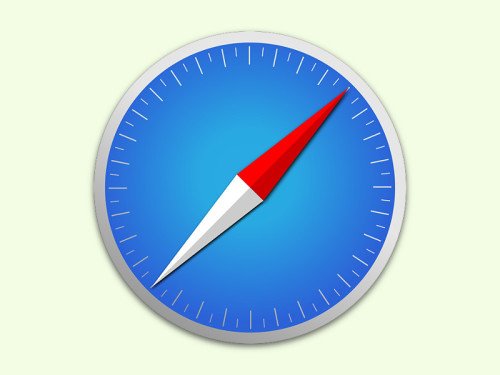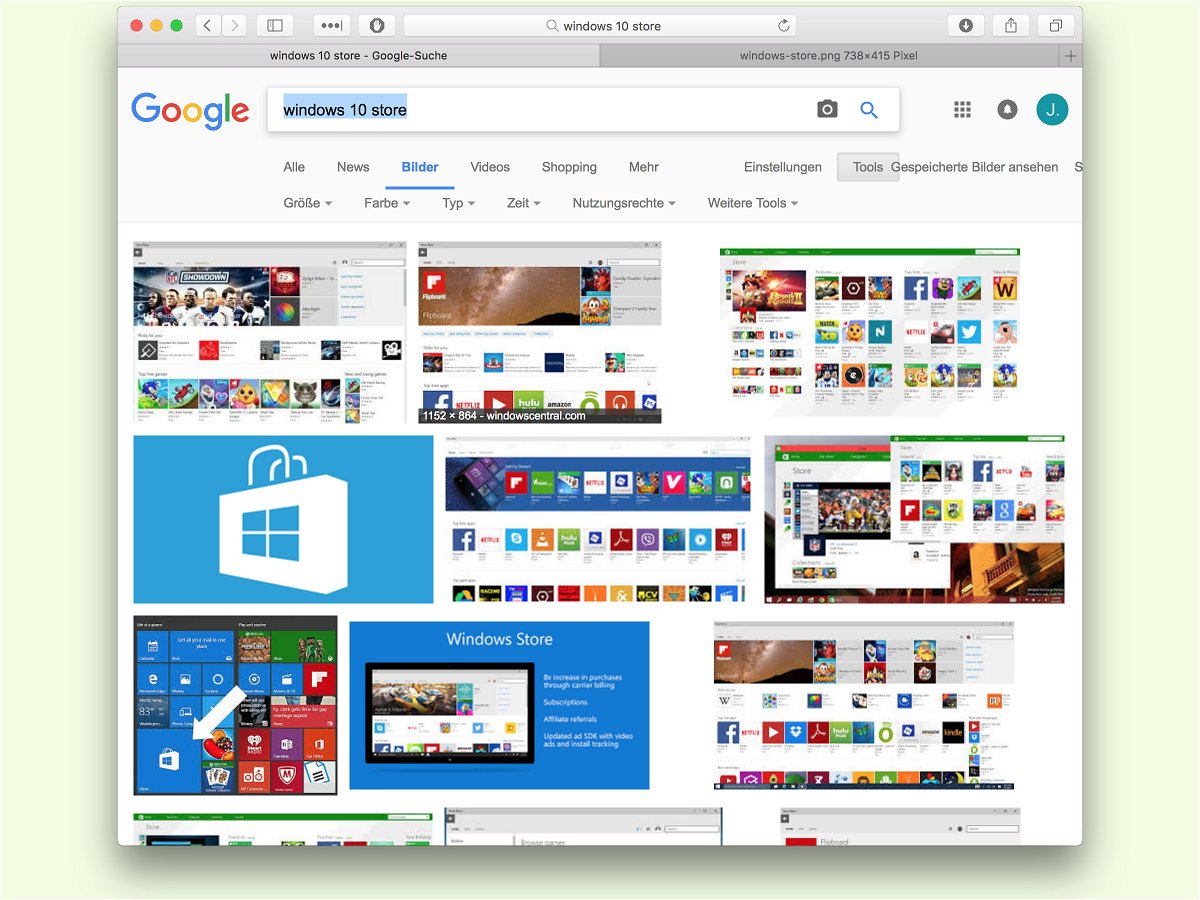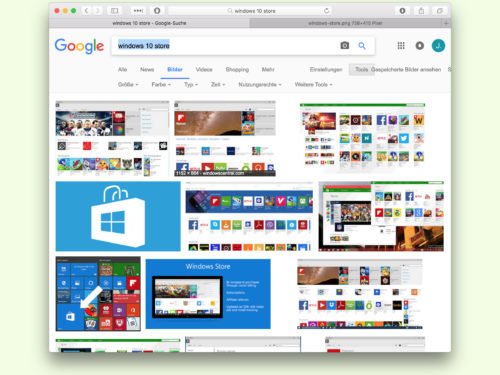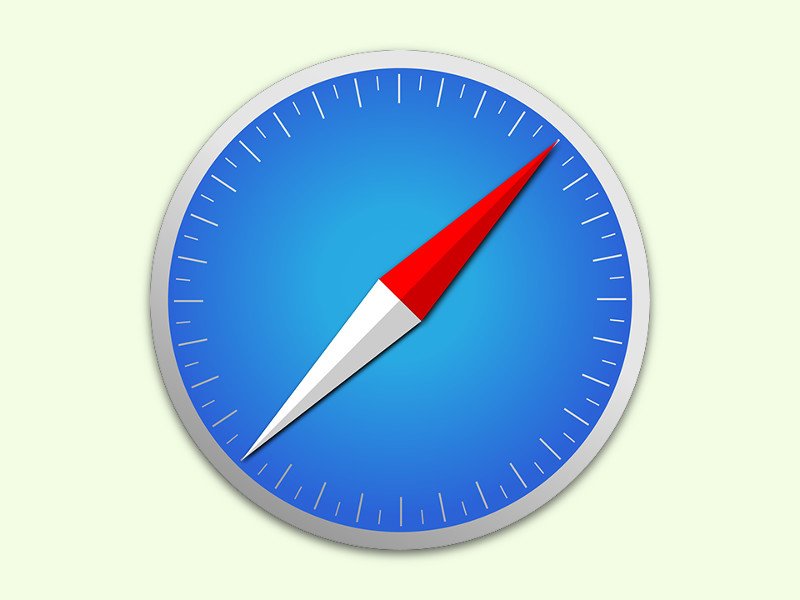
Schneller suchen im Safari-Browser
Wer nach ganz bestimmten Informationen Ausschau hält, will keine Zeit verschwenden. Dafür kennen Systeme wie auch Office und Browser die Such-Funktion. In Safari können Nutzer per Tastatur auf gleich zwei verschiedene Suchen zugreifen.
Einerseits kann auf der momentan geöffneten Webseite nach einem Text gesucht werden. Dazu gleichzeitig [command]+[F] drücken. Daraufhin blendet der Browser am oberen Rand der Seite eine neue Leiste ein und wartet auf die Eingabe des Ausdrucks, nach dem gefahndet werden soll. Sobald Sie hier mit der Eingabe beginnen, hebt Safari passende Fundstelle farblich hervor.
Tipp: Per Druck auf [command]+[G] können die weiteren Treffer innerhalb der offenen Webseite dadurch der Reihe nach angesteuert werden.
Im Internet suchen
Wer die Suche nicht auf die aktuelle Webseite beschränken möchte, kann mit einem weiteren Tastenkürzel eine Web-Suche starten: Nach gleichzeitigem Drücken von [command]+[option]+[F] setzt Safari den Fokus auf die kombinierte Adress- und Suchleiste und wartet auf die Eingabe des Suchbegriffs.